5.4 Configuration de GroupWise WebAccess
5.4.1 NetWare et Windows : Configuration de GroupWise WebAccess
Effectuez les tâches suivantes pour configurer GroupWise WebAccess et WebPublisher :
IMPORTANT:Si vous envisagez d'installer GroupWise WebAccess dans un environnement de serveurs en grappe, reportez-vous au GroupWise 7 Interoperability Guide (Guide d'interopérabilité de GroupWise 7) avant d'effectuer cette installation.
Installation de l’agent WebAccess
Les étapes suivantes fournissent des instructions pour l’installation de l’agent WebAccess. Pour plus d’informations sur l’installation des applications WebAccess et WebPublisher sur un serveur Web, reportez-vous à Installation des applications WebAccess et WebPublisher.
-
Sélectionnez l'emplacement où le programme d'installation de l'agent WebAccess s'exécutera.
NetWare :
Si vous installez l'agent WebAccess NetWare, vous pouvez exécuter le programme d'installation à partir de n'importe quelle machine Windows respectant la configuration de la machine d'administration répertoriée dans Section 2.1, Configuration requise pour l’administration de GroupWise.
Windows :
Si vous installez l'agent WebAccess Windows, vous devez exécuter le programme d’installation à partir du serveur Windows sur lequel vous souhaitez installer l'agent WebAccess. Il doit également respecter la configuration de la machine d'administration répertoriée dans Section 2.1, Configuration requise pour l’administration de GroupWise.
-
Vérifiez qu’aucun autre agent GroupWise n’est en cours d’exécution sur le serveur sur lequel vous envisagez d’installer l’agent WebAccess.
-
Assurez-vous que vous disposez de droits d'accès au répertoire dans lequel vous souhaitez installer l'agent WebAccess et au répertoire du domaine.
-
Loguez-vous à eDirectory avec des droits équivalents Admin sur l'arborescence eDirectory dans laquelle vous souhaitez que le programme d'installation crée l'objet Agent WebAccess.
-
Insérez le CD GroupWise 7 Administrator for NetWare/Windows dans le lecteur pour lancer le programme d'installation de GroupWise, puis cliquez sur . Si le programme d’installation ne démarre pas automatiquement, exécutez le programme setup.exe à partir de la racine du CD.
ou
Si vous avez déjà copié GroupWise WebAccess dans un répertoire de distribution de logiciels, exécutez internet\webacces\setup.exe pour lancer le programme d'installation de WebAccess.
-
Cliquez sur pour accepter l’accord de licence et afficher la boîte de dialogue GroupWise WebAccess : Composants.
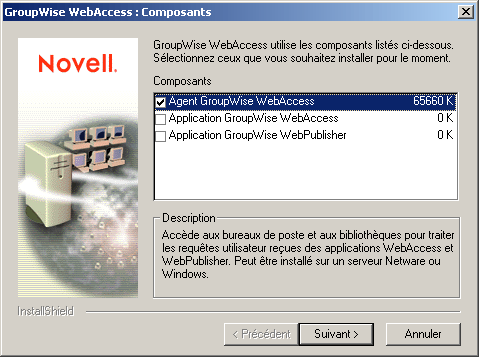
-
Sélectionnez et désélectionnez les options et (rubrique 1 de la feuille de préparation).
NOTE:Vous pouvez également installer les applications WebAccess et WebPublisher sur votre serveur Web à ce stade, si vous disposez des droits d'accès appropriés au système de fichiers du serveur Web et à eDirectory, comme indiqué dans Installation des applications WebAccess et WebPublisher.
-
Suivez les invites pour fournir les informations requises sur la configuration de l'agent WebAccess en vous aidant des informations suivantes contenues dans Feuille de préparation de l’installation de GroupWise WebAccess.
- Rubrique 2 : Plate-forme du serveur et répertoire d'installation
- Rubrique 3 : Adresse du serveur
- Rubrique 4 : Prise en charge du service de grappe (NetWare uniquement)
- Rubrique 5 : Répertoire de passerelle
- Rubrique 6 : Objet Passerelle
- Rubrique 7 : Authentification eDirectory
- Rubrique 8 : Options d'exécution (Windows uniquement)
- Rubrique 9 : Utilisateur du service Windows (Windows uniquement)
- Rubrique 10 : Console Web
- Rubrique 12 : Prise en charge de WebPublisher (WebPublisher uniquement)
- Rubrique 13 : Bibliothèques (WebPublisher uniquement)
-
Si vous installez les applications WebAccess et WebPublisher avec l'agent WebAccess, passez à l'Step 10 dans Installation des applications WebAccess et WebPublisher.
de
Si vous installez les applications WebAccess et WebPublisher isolément, passez à l'Step 1 dans Installation des applications WebAccess et WebPublisher.
Installation des applications WebAccess et WebPublisher
Les étapes suivantes fournissent des instructions pour l’installation des applications WebAccess et WebPublisher. Pour plus d’informations sur l’installation de l’agent WebAccess, reportez-vous à Installation de l’agent WebAccess.
-
Sélectionnez l'emplacement où le programme d'installation de l'agent WebAccess s'exécutera.
NetWare :
Si vous effectuez l'installation sur le serveur Web NetWare, vous pouvez exécuter le programme d'installation de WebAccess sur n'importe quelle machine Windows respectant la configuration de la machine d'administration répertoriée dans Section 2.1, Configuration requise pour l’administration de GroupWise.
Windows :
Si vous effectuez l’installation sur un serveur Web Windows, vous devez exécuter le programme d’installation de WebAccess sur ce serveur. Il doit également respecter la configuration de la machine d'administration répertoriée dans Section 2.1, Configuration requise pour l’administration de GroupWise.
-
Assurez-vous que vous disposez de droits d'accès au répertoire dans lequel vous souhaitez installer l'agent WebAccess et au répertoire du domaine.
-
Assurez-vous que vous disposez des droits d’accès appropriés au système de fichiers pour installer les applications WebAccess et WebPublisher :
- Vous devez posséder des droits complets d’accès au système de fichiers sur le répertoire du domaine. Reportez-vous à Rubrique 5 : Répertoire de la passerelle dans la Section 5.6, Feuille de préparation de l’installation de GroupWise WebAccess.
- Vous devez posséder des droits complets d’accès au système de fichiers sur le serveur Web. Si votre serveur Web se trouve sur un serveur UNIX, le programme d’installation de WebAccess copie les fichiers .tar à l’emplacement de votre choix : il peut s’agir du serveur UNIX lui-même si vous y avez accès à partir du poste de travail Windows sur lequel vous effectuez l’installation, ou d’un autre emplacement à partir duquel vous pouvez copier les fichiers .tar sur le serveur UNIX. Reportez-vous à Rubrique 13 : Type de serveur Web et répertoire racine dans la Section 5.6, Feuille de préparation de l’installation de GroupWise WebAccess.
-
Arrêtez le serveur Web et Java.
-
Loguez-vous à eDirectory avec des droits équivalents à ceux de l'administrateur sur l'arborescence eDirectory dans laquelle vous souhaitez que le programme d'installation crée les objets WebAccess (rubrique 17 de la feuille de préparation).
-
Insérez le CD GroupWise 7 Administrator for NetWare/Windows dans le lecteur pour lancer le programme d'installation de GroupWise, puis cliquez sur . Si le programme d’installation ne démarre pas automatiquement, exécutez le programme setup.exe à partir de la racine du CD.
ou
Si vous avez déjà copié GroupWise WebAccess dans un répertoire de distribution de logiciels, exécutez internet\webacces\setup.exe pour lancer le programme d'installation de WebAccess.
-
Cliquez sur pour accepter l’accord de licence et afficher la boîte de dialogue GroupWise WebAccess : Composants.

-
Sélectionnez les options et (si vous envisagez d’utiliser WebPublisher).
-
Désélectionnez l’option , puis cliquez sur .
-
Suivez les invites pour fournir les informations requises sur la configuration des applications WebAccess et WebPublisher en vous aidant des informations suivantes contenues dans la Feuille de préparation de l’installation de GroupWise WebAccess.
-
Une fois l’installation terminée, configurez les options suivantes.
Lancer le résumé de l'installation : Cette option affiche la liste des informations que vous avez fournies au cours de l'installation. Vous pouvez l'imprimer pour vous y référer ultérieurement.
Démarrer l'agent GroupWise WebAccess : Cette option démarre l'agent WebAccess immédiatement. Si vous voulez configurer le serveur pour lancer l'agent WebAccess automatiquement chaque fois que le serveur redémarre, reportez-vous à Démarrage des agents NetWare GroupWise ou à Démarrage des agents GroupWise Windows.
Relancer le serveur Web : Cette option démarre le serveur Web, qui charge l'application WebAccess (et l'application WebPublisher si vous l'avez installée).
-
Une fois l'installation terminée, si vous effectuez l’installation sur un serveur Apache Web Server sous UNIX Solaris, passez à Installation sur un serveur Apache Web Server sous UNIX.
ou
Passez à la section Section 5.4.3, Test de GroupWise WebAccess et WebPublisher.
Installation sur un serveur Apache Web Server sous UNIX
Le programme d’installation de WebAccess copie les fichiers suivants à l’emplacement que vous avez spécifié :
- webaccess.tar
- webaccessdocs.tar
- webaccessjars.tar
- webaccessservlets.tar
- index.html
- web.xml
- commgr.cfg
Pour effectuer la procédure d’installation et de configuration :
-
À l’aide de la commande tar -xvf, extrayez les fichiers tar suivants vers les emplacements spécifiés.
-
webaccess.tar : Effectuez l’extraction à la racine du serveur UNIX. Un répertoire /novell est créé pour les fichiers.
-
webaccessdocs.tar : Effectuez l’extraction dans le répertoire racine des documents Tomcat GroupWise (par exemple, /usr/local/tomcat4/webapps/gw).
-
webaccessservlets.tar : Effectuez l’extraction dans le répertoire des classes Tomcat GroupWise (par exemple, /usr/local/tomcat4/webapps/gw/WEB-INF/classes).
-
webaccessjars.tar : Effectuez l’extraction dans le répertoire des bibliothèques de Tomcat GroupWise (par exemple, /usr/local/tomcat4/webapps/gw/WEB-INF/lib).
-
-
Copiez le fichier web.xml dans le répertoire Tomcat webapps/gw/WEB-INF.
-
Éditez les fichiers webacc.cfg et webpub.cfg situés dans les répertoires /novell/webaccess et /novell/webpublisher à la racine (root) du serveur UNIX pour modifier le paramètre Templates.path afin qu’il pointe sur les modèles.
Par exemple, remplacez la ligne suivante dans webacc.cfg :
Templates.path=/java/servlets/com/novell/webaccess/templates
vers
Templates.path=/usr/local/tomcat4/webapps/gw/WEB-INF/classes/com/novell/webaccess/templates
-
Copiez le fichier commgr.cfg dans le répertoire /novell/webaccess. Si vous avez installé GroupWise WebPublisher, vous devez également copier ce fichier dans le répertoire /novell/webpublisher.
-
Dans le fichier webacc.cfg, vérifiez que les chemins des paramètres suivants pointent sur des répertoires valides. Généralement, ces répertoires résident dans le répertoire /novell/webaccess, mais vous pouvez les déplacer si vous le souhaitez. Reportez-vous aux commentaires fournis dans le fichier webacc.cfg pour obtenir une explication de chaque paramètre.
Log.path=/novell/webaccess/logs Security.Timeout.path=/novell/webaccess/users File.Upload.path=/novell/webaccess/temp
Assurez-vous que les chemins pour les paramètres suivants sont corrects.
Provider.GWAP.Config.file=/novell/webaccess/commgr.cfg Provider.LDAP.Config.file=/novell/webaccess/ldap.cfg
-
Dans le fichier webpub.cfg, vérifiez que les chemins des paramètres suivants pointent sur des répertoires valides. Généralement, ces répertoires résident dans le répertoire /novell/webpublisher, mais vous pouvez les déplacer si vous le souhaitez. Reportez-vous aux commentaires fournis dans le fichier webpub.cfg pour obtenir une explication de chaque paramètre.
Log.path=/novell/webpublisher/logs File.Upload.path=/novell/webpublisher/temp
Assurez-vous que le chemin pour le paramètre suivant est correct.
Provider.GWDOC.Config.file=/novell/webpublisher/commgr.cfg
-
Copiez le fichier index.html dans le répertoire racine des documents Tomcat GroupWise (par exemple, /usr/local/tomcat4/webapps/gw).
Pour le confort de vos utilisateurs, vous pouvez créer un lien au fichier GroupWise à partir de votre page d'accueil par défaut actuelle.
Démarrage de GroupWise WebAccess
Si le programme d’installation de WebAccess n’a pas démarré les composants de WebAccess, procédez comme suit :
-
Redémarrez le serveur Java et le serveur Web.
Cela permet de charger l’application WebAccess (et l’application WebPublisher si vous l’avez installée).
-
Lancez l'agent WebAccess.
NOTE:Lorsque vous démarrez l'agent WebAccess, l'agent Visionneuse de documents démarre également. Toutefois, l'agent Visionneuse ne peut pas s'exécuter comme un service Windows.
Si l'agent WebAccess ne démarre pas, reportez-vous à Démarrage des agents NetWare GroupWise.
-
Si vous avez activé la console Web de l’agent WebAccess, vous pouvez utiliser l’URL suivante pour visualiser la console :
http://webaccess_agent_network_address:http_port
Par exemple :
http://172.16.5.18:7211
Pour plus d'informations, reportez-vous à
Using the WebAccess Agent Web Console (Utilisation de la console Web de l'agent WebAccess
dansWebAccess
dans le GroupWise 7 Administration Guide (Guide d'administration de GroupWise 7). -
Passez à la section Section 5.4.3, Test de GroupWise WebAccess et WebPublisher.
5.4.2 Linux : Configuration de GroupWise WebAccess
Effectuez les tâches suivantes pour configurer GroupWise WebAccess et WebPublisher. Ces tâches ont été conçues pour vous aider à rendre Linux WebAccess opérationnel aussi rapidement que possible, et à gérer par la suite l’agent WebAccess.
IMPORTANT:Si vous envisagez d'installer GroupWise WebAccess dans un environnement de serveurs en grappe, reportez-vous au GroupWise 7 Interoperability Guide (Guide d'interopérabilité de GroupWise 7) avant d'effectuer cette installation.
Installation de l’agent WebAccess Linux
-
Assurez-vous que LDAP est exécuté sur votre serveur eDirectory et qu'il est configuré de manière à accepter le login du programme d'installation de l'agent WebAccess (rubrique 11 de la feuille de préparation).
Le programme d’installation a besoin d’accéder à eDirectory pour créer l’objet agent WebAccess dans eDirectory. Le programme d’installation utilise LDAP pour obtenir l’accès nécessaire.
-
Dans une fenêtre de terminal, connectez-vous en tant que root en saisissant sux et le mot de passe de l'utilisateur root.
La commande sux active le système X Window, requis pour exécuter l'interface utilisateur graphique du programme d'installation de GroupWise. Si vous n'utilisez pas le système X Window, vous pouvez installer les composants de GroupWise individuellement, comme indiqué dans Installation des agents GroupWise à partir du programme d’installation en mode texte.
-
Passez à la racine du CD GroupWise 7 Administrator for Linux.
-
Démarrez le programme d’installation de GroupWise.
./install
-
Sélectionnez la langue dans laquelle vous voulez exécuter le programme d’installation de GroupWise, puis cliquez sur .
NOTE:Sous Linux, toutes les langues disponibles sont intégrées dans le même RMP de sorte qu'elles sont toujours toutes installées.
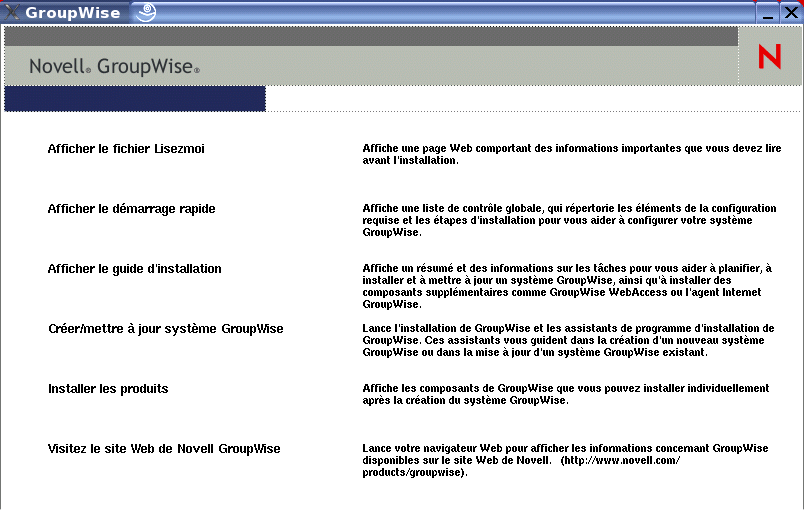
-
Cliquez sur .
-
Une fois l'installation terminée, cliquez sur .
L'agent WebAccess est installé dans le répertoire /opt/novell/groupwise/agents.
-
Passez à la section Configuration de l’agent WebAccess Linux.
Configuration de l’agent WebAccess Linux
-
Une fois les fichiers de l’agent WebAccess installés, cliquez sur .
Les étapes d’installation et de configuration de l’agent WebAccess sont dissociées : vous pouvez installer une mise à jour de l’agent sans refaire toute la procédure de configuration.
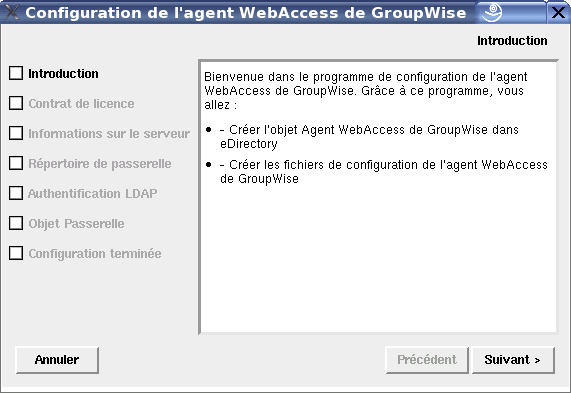
-
Suivez les invites pour configurer l'agent WebAccess, en vous aidant des informations suivantes contenues dans Feuille de préparation de l’installation de GroupWise WebAccess, dans l'ordre indiqué.
- Rubrique 3 : Informations sur le serveur
- Rubrique 5 : Répertoire de passerelle
- Rubrique 11 : Authentification LDAP
- Rubrique 6 : Objet Passerelle
Sur la page Configuration terminée, l’option est sélectionnée par défaut.
IMPORTANT:Si vous souhaitez configurer l'agent WebAccess pour une haute disponibilité, comme indiqué dans Activation du service haute disponibilité pour les agents GroupWise Linux, vous devez le configurer de telle sorte qu'il se lance automatiquement au démarrage du système.
-
Si vous ne souhaitez pas que l’agent WebAccess démarre automatiquement lorsque le serveur redémarre, désélectionnez l’option .
-
Cliquez sur pour terminer la configuration.
-
Passez à la section Installation et configuration des applications WebAccess et WebPublisher.
Installation et configuration des applications WebAccess et WebPublisher
-
Une fois l'agent WebAccess installé et configuré, si vous souhaitez utiliser une installation existante d’Apache et de Tomcat, cliquez sur .
ou
Cliquez sur .
Cette opération permet d’installer une version d’Apache et de Tomcat conçue spécifiquement pour GroupWise. Les fichiers Apache sont installés sous /var/opt/novell/http et /etc/opt/novell/http. Les fichiers Tomcat sont installés sous /var/opt/novell/tomcat4 et /etc/opt/novell/tomcat4.
De plus, un certificat auto-signé est généré, ce qui permet aux utilisateurs d'utiliser WebAccess et WebPublisher via une connexion SSL.
NOTE:L'option qui permet d'installer Apache et Tomcat avec l'application WebAccess n'est pas disponible si vous effectuez l'installation sur un système Novell Open Enterprise Server sous Linux, car Apache et Tomcat sont déjà installés et configurés comme il convient dans cet environnement.
-
Une fois l'installation terminée, cliquez sur .
-
Cliquez sur .

-
Suivez les invites pour fournir les informations requises sur l'application WebAccess, en vous aidant des informations suivantes contenues dans Feuille de préparation de l’installation de GroupWise WebAccess, dans l'ordre indiqué.
-
Sur la page Configuration terminée, cliquez sur pour terminer la configuration.
-
Si vous avez installé WebPublisher, passez à Configuration de WebPublisher.
ou
Passez à Redémarrage du serveur Web
Configuration de WebPublisher
Après avoir installé et configuré WebAccess comme décrit dans Section 5.4.2, Linux : Configuration de GroupWise WebAccess, si vous souhaitez également activer WebPublisher, vous devez procéder à une configuration manuelle.
-
Dans ConsoleOne, connectez-vous au domaine dans lequel l’objet de l’agent WebAccess a été créé pendant l’installation.
-
Dans un contexte approprié, créez un nouvel utilisateur spécifique à WebPublisher.
-
Ajoutez le nouvel utilisateur à un bureau de poste et attribuez un mot de passe GroupWise à l’utilisateur WebPublisher.
-
Recherchez l’objet de l'agent WebAccess (par défaut, webac70a), cliquez dessus avec le bouton droit de la souris, puis cliquez sur .
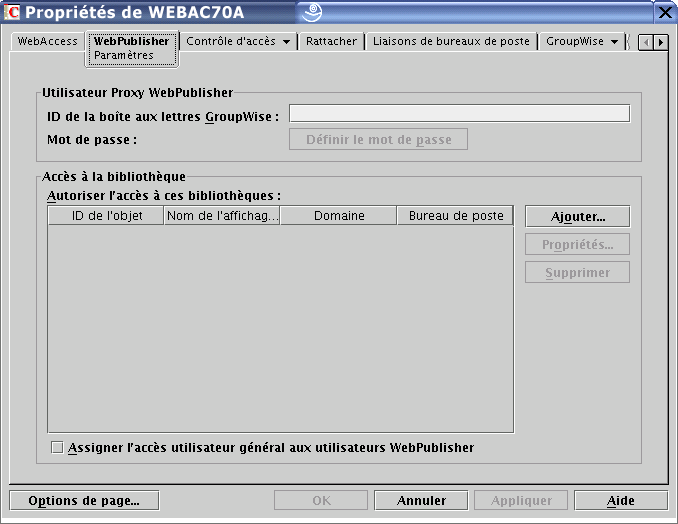
-
Dans le champ , spécifiez l’utilisateur WebPublisher que vous avez créé à l’Step 2 ci-dessus.
-
Cliquez sur , puis sélectionnez la bibliothèque utilisée par WebPublisher pour accéder aux documents.
-
Sélectionnez .
-
Cliquez sur pour enregistrer les informations de configuration de WebPublisher.
-
Redémarrez votre serveur Web, comme décrit dans Redémarrage du serveur Web
-
Redémarrez l’agent WebAccess, comme décrit dans Démarrage de l’agent WebAccess Linux.
Pour ajouter les documents à la bibliothèque pour qu’ils puissent être consultés sur Internet, WebPublisher doit utiliser le client GroupWise Windows. Reportez-vous à Publishing Documents to the Web with WebPublisher (Publication de documents sur le Web à l'aide de WebPublisher)
dans Creating and Working with Documents (Création et utilisation de documents)
dans le GroupWise 7 Windows Client User Guide (Guide de l'utilisateur du client Windows de GroupWise 7).
NOTE:La fonctionnalité WebPublisher n’est actuellement pas disponible dans le client GroupWise multiplate-forme.
Redémarrage du serveur Web
Pour charger l'application WebAccess (et l'application WebPublisher si vous l'avez installée), vous devez redémarrer le serveur Web.
Si vous avez installé la version Novell d'Apache et Tomcat en même temps que l’application WebAccess, suivez les instructions ci-dessous pour démarrer votre serveur Web. Dans le cas contraire, redémarrez Apache et Tomcat comme vous le faites habituellement.
-
Vérifiez que vous êtes logué en tant que root.
-
Si d’autres instances d’Apache et Tomcat sont actuellement exécutées sur ce serveur, arrêtez-les avant de démarrer les nouvelles versions que vous venez d’installer.
-
Placez-vous dans le répertoire /etc/init.d.
-
Démarrez Tomcat.
./novell-tomcat4 start
-
Attendez la fin du chargement de Tomcat.
-
Démarrez Apache.
./novell-httpd start
-
Passez à la section Démarrage de l’agent WebAccess Linux.
Démarrage de l’agent WebAccess Linux
Pour démarrer l’agent WebAccess Linux avec une interface utilisateur :
-
Vérifiez que vous êtes logué en tant que root.
-
Assurez-vous que le MTA du domaine est exécuté.
-
Allez dans le répertoire /opt/novell/groupwise/agents/bin.
-
Pour démarrer l’agent WebAccess, saisissez l'une des commandes suivantes :
./gwinter --show --home domain_directory/wpgate/webac70a & ./gwinter --show @webac70a.waa &Contrairement aux autres agents GroupWise, le paramètre --show de l’agent WebAccess n’affiche pas une interface de console serveur. À la place, les informations de configuration et d’état de WebAccess s’affichent dans la fenêtre de terminal dans laquelle vous démarrez l’agent WebAccess.
Le paramètre de démarrage --home spécifie le répertoire de la passerelle et est obligatoire pour démarrer l’agent WebAccess.
Le paramètre de démarrage @webac70a.waa spécifie le fichier de démarrage de l'agent WebAccess, qui contient le paramètre de démarrage --home.
L’esperluette (&) permet d’exécuter l’agent WebAccess en arrière-plan pour que la fenêtre de terminal dans laquelle vous l’avez démarré soit à nouveau disponible.
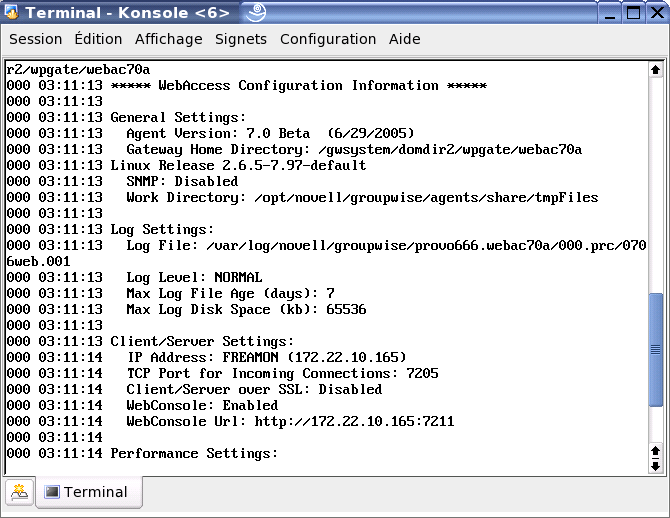
NOTE:Lorsque vous démarrez l'agent WebAccess, l'agent Visionneuse de documents démarre également.
Les messages d'état de l'agent WebAccess sont consignés dans le fichier journal de l'agent WebAccess (mmjjlog.nnn) dans le répertoire /var/log/novell/groupwise/domaine.webac70a/000.prc. Le nom du fichier journal inclut le mois et le jour de sa date de création, complété d’une extension d’incrémentation qui permet de différencier les différents fichiers journaux créés le même jour.
Lorsque l'agent WebAccess a démarré, reportez-vous aux sections suivantes de Section 7.0, Installation des agents GroupWise pour obtenir d'autres informations sur la gestion de l'agent WebAccess sur Linux :
- Démarrage des agents GroupWise Linux en tant que dameons
- Contrôle des agents GroupWise Linux à partir du navigateur Web
- Démarrage des agents GroupWise Linux au démarrage du système
- Exécution des agents GroupWise Linux en tant qu'utilisateurs non root
- Activation du service haute disponibilité pour les agents GroupWise Linux
- Arrêt des agents GroupWise Linux
- Désinstallation des agents GroupWise Linux
-
Passez à la section Test de GroupWise WebAccess et WebPublisher.
5.4.3 Test de GroupWise WebAccess et WebPublisher
Pour tester GroupWise WebAccess et WebPublisher, suivez les étapes décrites dans les sections suivantes :
Test de WebAccess sur un poste de travail
-
Pour accéder au client WebAccess, saisissez l'adresse IP ou le nom d'hôte du serveur Web plus le répertoire dans lequel se trouve la page des services Web de Novell :
http://web_server_address/gw
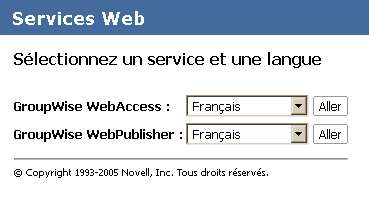
-
Sélectionnez une langue et un service GroupWise WebAccess, puis cliquez sur pour afficher la page Login.
Vous pouvez ignorer la page des services Web de Novell et ouvrir directement la page de login en utilisant l’URL suivante :
http://adresse_serveur_web/gw/webacc
Si le serveur Web utilise la technologie SSL, utilisez https plutôt que http.
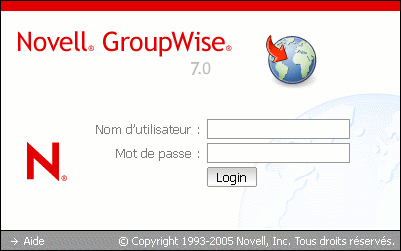
-
Tapez votre ID utilisateur GroupWise ou votre nom complet GroupWise dans la zone et votre mot de passe de boîte aux lettres GroupWise dans la zone .
-
Sélectionnez les paramètres de votre choix.
Vitesse de connexion élevée : Sélectionnez cette option si votre connexion Internet est plus rapide qu'un modem 56 Ko.
Vitesse de connexion faible : Sélectionnez cette option si votre connexion Internet s'effectue par un modem 56 Ko ou moins rapide. Ceci réduit la quantité de données téléchargées à partir du serveur en désactivant la fonction Achèvement de noms afin qu'il ne soit pas nécessaire de télécharger le carnet d'adresses des contacts fréquents, et en désactivant certains aspects de la fonction de mise à jour automatique dans la liste des messages, par exemple l'absence de mise à jour après une opération d'envoi ou de suppression.
Utiliser l'interface de base : Sélectionnez cette option pour un périphérique mobile. Elle utilise des modèles simplifiés et occupe une zone d'affichage plus réduite. Quelques fonctions, telles que la fonction Achèvement de noms, les menus contextuels et la fonction glisser-déplacer, ne sont pas disponibles dans l'interface de base.
-
Cliquez sur pour afficher la fenêtre principale de GroupWise WebAccess.
-
Cliquez sur pour plus d’informations sur l’utilisation de GroupWise WebAccess.
Test de WebAccess sur un appareil mobile
-
Entrez l’URL suivante :
http://web_server_address/gw/webaccoù web_server_address est l'adresse IP ou le nom d'hôte DNS du serveur Web. Si le serveur Web utilise la technologie SSL, utilisez https plutôt que http.
Suivez les instructions qui figurent dans la documentation de votre appareil mobile afin d’ajouter cette URL à vos Favoris ou signets, pour ne pas avoir pas à taper l’URL chaque fois que vous vous loguerez.
-
Entrez votre ID utilisateur GroupWise et votre ID de boîte aux lettres GroupWise.
Test de GroupWise WebPublisher
GroupWise WebPublisher ne prend en charge que l’accès via un navigateur Web sur un ordinateur. Les appareils mobiles ne sont pas pris en charge.
-
Pour accéder au client WebPublisher, saisissez l'adresse IP ou le nom d'hôte du serveur Web plus le répertoire dans lequel se trouve la page des services Web de Novell :
http://web_server_address/gw -
Sélectionnez une langue GroupWise WebPublisher, puis cliquez sur pour afficher GroupWise WebPublisher.
Vous pouvez ignorer la page des services Web de Novell et ouvrir directement WebPublisher en utilisant l’URL suivante :
http://web_server_address/gw/webpuboù web_server_address est l'adresse IP ou le nom d'hôte DNS du serveur Web. Si le serveur Web utilise la technologie SSL, utilisez https plutôt que http.
-
Pour rechercher un document spécifique, entrez les mots à rechercher, puis cliquez sur .
ou
Pour parcourir les documents d’une bibliothèque, cliquez sur , puis cliquez sur la bibliothèque à parcourir. Lorsque vous parcourez une bibliothèque, les 10 premiers documents sont listés. Vous pouvez en lister d’autres si vous le souhaitez.
-
Cliquez sur pour plus d’informations sur l’utilisation de GroupWise WebPublisher.